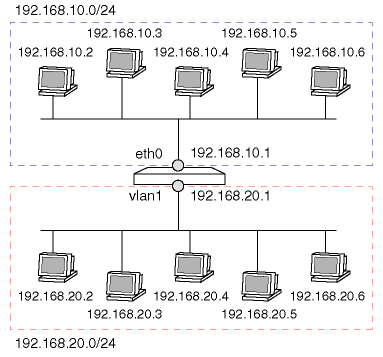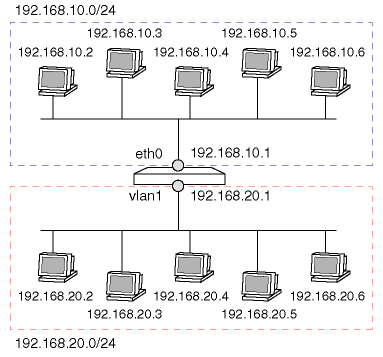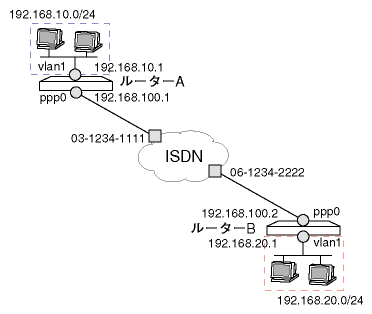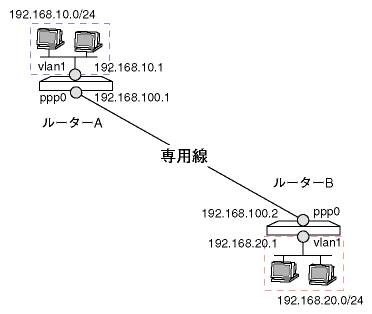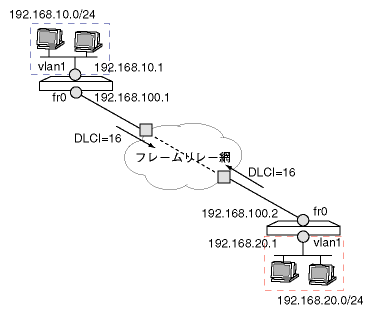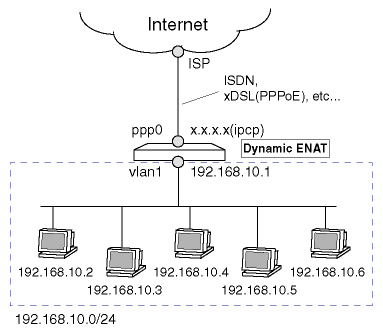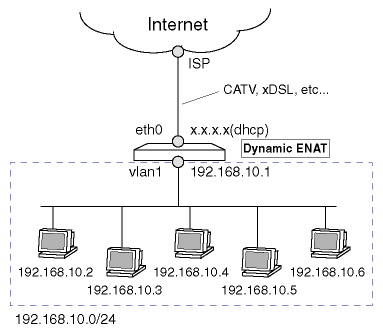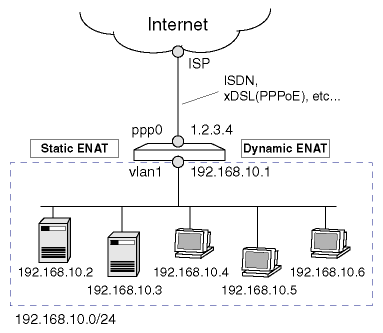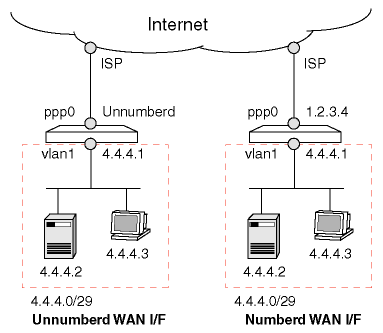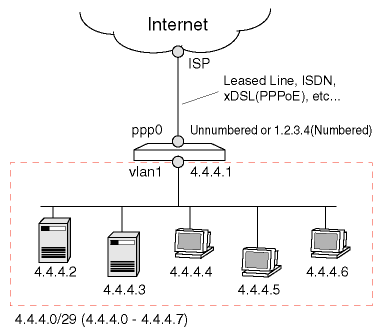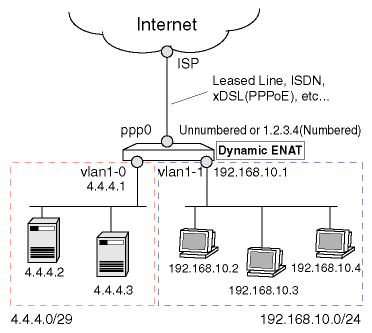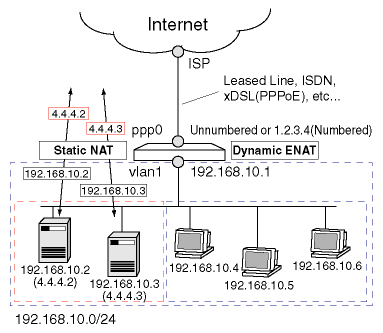[index]
CentreCOM AR410 V2 コマンドリファレンス 2.6
IP/概要・基本設定
- IPホストとしての基本設定
- IPルーターとしての基本設定
- ローカルルーター
- リモートルーター
- 交換回線によるPPPダイヤルオンデマンド接続(BRI→ISDN→PPP)
- 専用回線によるPPP常時接続(BRI→TDM→PPP)
- フレームリレーによる接続(BRI→TDM→FR)
- インターネット接続の形態
- グローバルアドレス1個を動的に割り当てられるケース
- グローバルアドレス1個を固定的に割り当てられるケース
- グローバルアドレスを複数個固定的に割り当てられるケース
- デバッグ用コマンド
IP(Internet Protocol)の基本設定について説明します。
本製品のご購入直後は、デフォルトユーザー「manager」の登録情報以外、まったく設定が行われていない状態になっています。本製品をIPルーターとして使用するためには、物理層、データリンク層の設定を行い、その上に少なくとも2つのIPインターフェースを作成する必要があります。また、IPモジュールを有効にする必要があります。
以下、そのための基本設定について説明します。
ここでは、ルーターとしての設定を説明する前に、LAN上の別のコンピューターからTelnetでログインできるよう、LAN側インターフェースにIPアドレスを割り当てる方法について説明します。
IPアドレス(IPインターフェース)が1つしかない状態では、IPパケットを転送することができないためルーターとしては機能しませんが、IPパケットを送受信するIPホストとしては機能します。
たとえば、他のコンピューターからTelnetでログインしたり、本製品から他のコンピューターにTelnetしたり、PINGコマンドを実行したり、TFTPを使ってファイルをダウンロード、アップロードしたりすることができます。
- コンソールターミナルからログインします。
- IPモジュールを有効にします。
- LAN側インターフェースにIPアドレスを設定します。LANに接続されているインターフェースを指定してください。ここでは、vlan1がLANに接続されていると仮定します。
ADD IP INT=vlan1 IP=192.168.10.1 MASK=255.255.255.0 ↓
以上で設定は完了です。
■ 別サブネットからもアクセスしたい場合は経路の設定が必要になります。たとえば、192.168.20.0/24への経路を設定するには次のようにします。
ADD IP ROUTE=192.168.20.0 MASK=255.255.255.0 INT=vlan1 NEXTHOP=192.168.10.254 ↓
あるいは、デフォルト経路を設定するには次のようにします。
ADD IP ROUTE=0.0.0.0 MASK=0.0.0.0 INT=vlan1 NEXTHOP=192.168.10.254 ↓
■ IPモジュールの全般的な情報はSHOW IPコマンドで確認します。
■ インターフェースに割り当てられたIPアドレスの情報はSHOW IP INTERFACEコマンドで確認します。
■ 経路情報はSHOW IP ROUTEコマンドで確認します。
IPのルーティング機能を利用するには、少なくとも2つのIPインターフェースが必要です。そのためには、データリンク層インターフェース(vlan、eth、ppp、fr)をセットアップし、IPアドレスを割り当てる必要があります。
Ethernet、VLANインターフェースを複数持つ機種は、LAN同士を接続するローカルルーターとして使用することができます。
他のデータリンク層インターフェース(ppp、fr)と異なり、Ethernet(eth)とVLAN(vlan)インターフェースは特別な設定を行うことなく使用できます。
Note
- Ethernetは物理層からデータリンク層までをカバーする規格です。
ここでは、次のような構成のネットワークを例に、ローカルルーターとしての基本設定手順を示します。
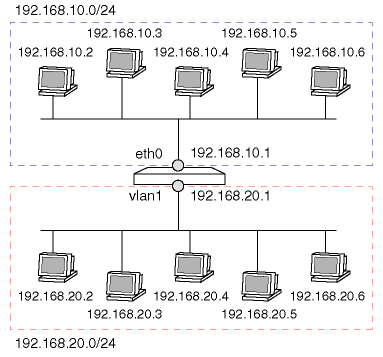
- IPモジュールを有効にします。
- 2つのインターフェースにIPアドレスを割り当てます。
ADD IP INT=eth0 IP=192.168.10.1 MASK=255.255.255.0 ↓
ADD IP INT=vlan1 IP=192.168.20.1 MASK=255.255.255.0 ↓
設定は以上です。IPインターフェースを複数作成した時点でIPルーティングが有効になります。
■ 外部への経路はADD IP ROUTEコマンドで追加します。たとえば、vlan1側にサブネット192.168.30.0/24への経路が存在する場合は次のように設定します。
ADD IP ROUTE=192.168.30.0 MASK=255.255.255.0 INT=vlan1 NEXTHOP=192.168.20.254 ↓
■ デフォルト経路を設定するには、ROUTE、MASKパラメーターに0.0.0.0を指定します(この場合MASKは省略可能です)。INTERFACEパラメーターにはデフォルトゲートウェイ(ルーター)のあるネットワークに直接接続されたインターフェースを、NEXTHOPにはデフォルトゲートウェイのIPアドレスを指定します。たとえば、eth0側にデフォルトゲートウェイ192.168.10.32がある場合は次のように設定します。
ADD IP ROUTE=0.0.0.0 MASK=0.0.0.0 INT=eth0 NEXTHOP=192.168.10.32 ↓
■ IPモジュールの全般的な情報はSHOW IPコマンドで確認します。
■ インターフェースに割り当てられたIPアドレスの情報はSHOW IP INTERFACEコマンドで確認します。
■ 経路情報はSHOW IP ROUTEコマンドで確認します。
同一構内のLAN同士を接続するローカルルーターに対し、WAN回線を使用して物理的に離れたネットワーク同士を接続するルーターをリモートルーターと呼びます。
通常、リモートルーターはローカルLANを接続するLAN側インターフェースと、WAN回線経由でリモートLANに接続するWAN側インターフェースを最低1つずつ持ちます。
LAN側インターフェースはEthernetかVLANなので、特別な設定を行うことなくデータリンク層インターフェースとして使用できます。
一方、WAN側インターフェースは物理層とデータリンク層の組み合わせが多岐にわたるため、さまざまな設定が考えられます。
ここでは代表的な例として、以下の構成におけるIPリモートルーターの基本設定について解説します。なお、ここでは簡単な説明にとどめますので、各回線上での詳細な設定方法については、それぞれ該当する章をご覧ください。また、具体例については「設定例集」もご参照ください。
- ISDN(BRI)上でPPPを使用する場合(BRI→ISDN→PPP)
- 専用線(BRI)上でPPPを使用する場合(BRI→TDM→PPP)
- フレームリレー(BRI)を使用する場合(BRI→TDM→FR)
交換回線によるPPPダイヤルオンデマンド接続(BRI→ISDN→PPP)
ISDN網のような交換回線を使う場合は、必要なときに発呼して対向拠点と接続し、無通信状態が一定期間続いたら回線を切断するダイヤルオンデマンド接続が適しています。
ダイヤルオンデマンドを使用する場合は、次の設定がポイントになります。
- CREATE PPPコマンドでPPPインターフェースを作成するとき、IDLEパラメーターにON(または自動切断までの秒数)を指定してダイヤルオンデマンドを有効にする
- 経路情報をスタティックに登録する
ここでは、次のような構成のネットワークを例に解説します。
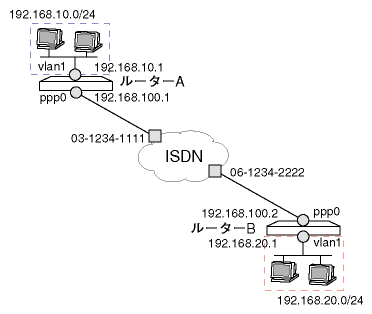
ルーターAの設定
- ISDNの接続先を設定します。
ADD ISDN CALL=remote NUMBER=0612342222 PRECEDENCE=OUT INTREQ=BRI0 OUTSUB=LOCAL SEARCHSUB=LOCAL ↓
- PPPインターフェースを作成します。
CREATE PPP=0 OVER=ISDN-remote IDLE=ON USER=RouterA PASSWORD=PasswordA AUTHENTICATION=CHAP ↓
- ルーターBのPPPユーザー名を登録します。
ADD USER=RouterB PASSWORD=PasswordB LOGIN=NO ↓
- IPモジュールを有効にします。
- LAN側(vlan1)インターフェースにIPアドレスを割り当てます。
ADD IP INT=vlan1 IP=192.168.10.1 MASK=255.255.255.0 ↓
- WAN側(ppp0)インターフェースにIPアドレスを割り当てます。
ADD IP INT=ppp0 IP=192.168.100.1 MASK=255.255.255.0 ↓
- ルーターBのLAN側ネットワークへの経路を設定します。
ADD IP ROUTE=192.168.20.0 MASK=255.255.255.0 INT=ppp0 NEXTHOP=192.168.100.2 ↓
ルーターBの設定
- ISDNの接続先を登録します。
ADD ISDN CALL=remote NUMBER=0312341111 PRECEDENCE=IN INTREQ=BRI0 OUTSUB=LOCAL SEARCHSUB=LOCAL ↓
- PPPインターフェースを作成します。
CREATE PPP=0 OVER=ISDN-remote IDLE=ON USER=RouterB PASSWORD=PasswordB AUTHENTICATION=CHAP ↓
- ルーターAのPPPユーザー名を登録します。
ADD USER=RouterA PASSWORD=PasswordA LOGIN=NO ↓
- IPモジュールを有効にします。
- LAN側(vlan1)インターフェースにIPアドレスを割り当てます。
ADD IP INT=vlan1 IP=192.168.20.1 MASK=255.255.255.0 ↓
- WAN側(ppp0)インターフェースにIPアドレスを割り当てます。
ADD IP INT=ppp0 IP=192.168.100.2 MASK=255.255.255.0 ↓
- ルーターAのLAN側ネットワークへの経路を設定します。
ADD IP ROUTE=192.168.10.0 MASK=255.255.255.0 INT=ppp0 NEXTHOP=192.168.100.1 ↓
設定は以上です。
専用回線によるPPP常時接続(BRI→TDM→PPP)
専用線のような常時接続回線におけるIPリモートルーターの設定例を示します。ここでは、次のような構成のネットワークを例に解説します。
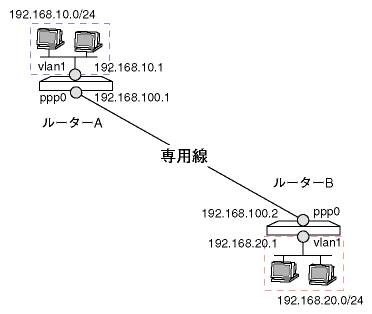
ルーターAの設定
- BRIインターフェース「0」の全スロット(1〜2)を常時起動の専用線モードに変更します(デフォルトはISDNモード)
SET BRI=0 MODE=TDM ACTIVATION=ALWAYS TDMSLOTS=1-2 ↓
- BRI0のスロット1だけ(64Kbps)を使うTDMグループ「remote」を作成します。
CREATE TDM GROUP=remote INT=BRI0 SLOTS=1 ↓
- TDMグループ「remote」上にPPPインターフェース「0」を作成します。
CREATE PPP=0 OVER=TDM-remote ↓
- IPモジュールを有効にします。
- LAN側(vlan1)インターフェースにIPアドレスを割り当てます。
ADD IP INT=vlan1 IP=192.168.10.1 MASK=255.255.255.0 ↓
- WAN側(ppp0)インターフェースにIPアドレスを割り当てます。
ADD IP INT=ppp0 IP=192.168.100.1 MASK=255.255.255.0 ↓
- ルーターBのLAN側ネットワークへの経路を設定します。
ADD IP ROUTE=192.168.20.0 MASK=255.255.255.0 INT=ppp0 NEXTHOP=192.168.100.2 ↓
ルーターBの設定
- BRIインターフェース「0」の全スロット(1〜2)を常時起動の専用線モードに変更します(デフォルトはISDNモード)
SET BRI=0 MODE=TDM ACTIVATION=ALWAYS TDMSLOTS=1-2 ↓
- BRI0のスロット1だけ(64Kbps)を使うTDMグループ「remote」を作成します。
CREATE TDM GROUP=remote INT=BRI0 SLOTS=1 ↓
- TDMグループ「remote」上にPPPインターフェース「0」を作成します。
CREATE PPP=0 OVER=TDM-remote ↓
- IPモジュールを有効にします。
- LAN側(vlan1)インターフェースにIPアドレスを割り当てます。
ADD IP INT=vlan1 IP=192.168.20.1 MASK=255.255.255.0 ↓
- WAN側(ppp0)インターフェースにIPアドレスを割り当てます。
ADD IP INT=ppp0 IP=192.168.100.2 MASK=255.255.255.0 ↓
- ルーターAのLAN側ネットワークへの経路を設定します。
ADD IP ROUTE=192.168.10.0 MASK=255.255.255.0 INT=ppp0 NEXTHOP=192.168.100.1 ↓
設定は以上です。
フレームリレーによる接続(BRI→TDM→FR)
フレームリレー網を利用したIPリモートルーターの設定例を示します。フレームリレーの設定では、最初に専用線接続と同じ設定が必要になります。ここでは、次のような構成のネットワークを例に解説します。
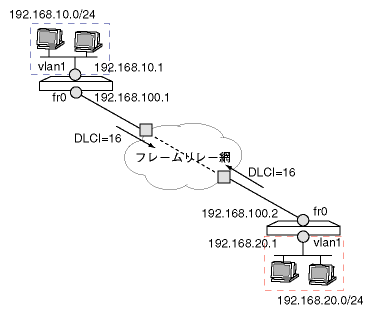
ルーターAの設定
- BRIインターフェース「0」の全スロット(1〜2)を常時起動の専用線モードに変更します(デフォルトはISDNモード)
SET BRI=0 MODE=TDM ACTIVATION=ALWAYS TDMSLOTS=1-2 ↓
- BRI0のスロット1だけ(64Kbps)を使うTDMグループ「remote」を作成します。
CREATE TDM GROUP=remote INT=BRI0 SLOTS=1 ↓
- TDMグループ「remote」上にフレームリレーインターフェース「0」を作成します。ここではPVC状態確認手順(LMI)としてAnnex Aを指定しています。RESET FR=0は、LMIの設定を有効にするためインターフェースをいったんリセットするものです。
CREATE FR=0 OVER=TDM-remote LMISCHEME=ANNEXA ↓
RESET FR=0 ↓
- IPモジュールを有効にします。
- LAN側(vlan1)インターフェースにIPアドレスを割り当てます。
ADD IP INT=vlan1 IP=192.168.10.1 MASK=255.255.255.0 ↓
- WAN側(FR)インターフェースにIPアドレスを割り当てます。
ADD IP INT=fr0 IP=192.168.100.1 MASK=255.255.255.0 ↓
- ルーターBのLAN側ネットワークへの経路を設定します。
ADD IP ROUTE=192.168.20.0 MASK=255.255.255.0 INT=fr0 NEXTHOP=192.168.100.2 DLC=16 ↓
ルーターBの設定
- BRIインターフェース「0」の全スロット(1〜2)を常時起動の専用線モードに変更します(デフォルトはISDNモード)
SET BRI=0 MODE=TDM ACTIVATION=ALWAYS TDMSLOTS=1-2 ↓
- BRI0のスロット1だけ(64Kbps)を使うTDMグループ「remote」を作成します。
CREATE TDM GROUP=remote INT=BRI0 SLOTS=1 ↓
- TDMグループ「remote」上にフレームリレーインターフェース「0」を作成します。ここではPVC状態確認手順(LMI)としてAnnex Aを指定しています。RESET FR=0は、LMIの設定を有効にするためインターフェースをいったんリセットするものです。
CREATE FR=0 OVER=TDM-remote LMISCHEME=ANNEXA ↓
RESET FR=0 ↓
- IPモジュールを有効にします。
- LAN側(vlan1)インターフェースにIPアドレスを割り当てます。
ADD IP INT=vlan1 IP=192.168.20.1 MASK=255.255.255.0 ↓
- WAN側(FR)インターフェースにIPアドレスを割り当てます。
ADD IP INT=fr0 IP=192.168.100.2 MASK=255.255.255.0 ↓
- ルーターAのLAN側ネットワークへの経路を設定します。
ADD IP ROUTE=192.168.10.0 MASK=255.255.255.0 INT=fr0 NEXTHOP=192.168.100.1 DLC=16 ↓
設定は以上です。
Note
- 設定例中の「RESET FR=0」は、コマンドラインからFR0の設定を行った場合にのみ必要なものです。テキストエディター等で設定ファイルを直接編集する場合、「RESET FR=0」は不要です。
インターネットサービスプロバイダー(ISP)経由でインターネットに接続する場合のおもな接続形態についてまとめます。
ここではおもにIP層での違いに重点を置き、回線種別などはあまり考えないようにします。その場合、最初に考えられるのはISPから割り当てられるグローバルIPアドレスの数です。IPアドレスの数を基準にした場合、接続形態は次のように分類できます。
- グローバルアドレス1個
- 固定的に割り当て(いつも同じアドレス)
- 動的に割り当て(アドレスが変化する)
- グローバルアドレス複数個(8個、16個など、連続するアドレスブロックを割り当てられる)
- WAN側がUnnumbered(WAN側インターフェースにIPアドレスを設定しない)
- WAN側に専用のアドレスを1個割り当てられる
以下、それぞれのケースについて、図示しながら説明します。なお、実際の設定については、「設定例集」をご覧ください。
グローバルアドレス1個を動的に割り当てられるケース
ISDNやアナログ公衆網経由でのダイヤルアップ接続でよく見られる形態です。個人向けのxDSLやCATVサービスでも、この形態が多く見られます。このケースでは、ISPに接続するたびにグローバルアドレス1個を動的に割り当てられます。
もともと、PCなどの端末一台をインターネットに接続させるサービスであるため、端末型接続などとも呼ばれます。ルーターで端末型接続する場合、グローバルIPアドレスが1個しかないため、必然的にLAN側にはプライベートIPアドレスを割り当てることになります。LAN側からインターネットにアクセスするためには、ルーター上でダイナミックENATの設定が必須です。
グローバルIPアドレスが不定なため、インターネット側からLAN側にアクセスさせることは困難です(どのアドレスにアクセスすればいいのかわからないため)。
この形態では、WAN側がPPPインターフェースになるケースが一般的ですが、CATVなどではEthernetインターフェースとなることがあります。この場合、WAN側Ethernetインターフェース上でDHCPを使ってアドレスを取得します。PPP接続の場合は、PPPのサブプロトコルであるIPCPによって、IPアドレスを取得します。
■ PPP接続のケース
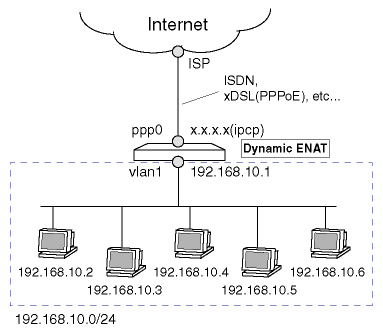
■ Ethernet接続のケース
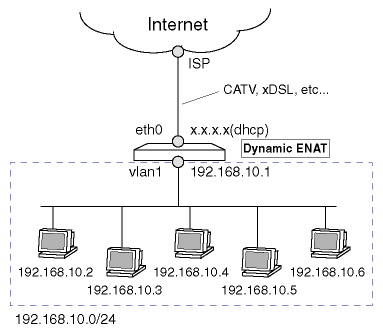
グローバルアドレス1個を固定的に割り当てられるケース
xDSLやFTTH(光ファイバー)などのブロードバンドサービスで見られるようになった形態です。常時接続性を活かしてVPNの構築などができるよう、グローバルIPアドレス1個を固定的に割り当てられます。WAN側インターフェースはPPPになることが多いようです。
これも接続形態的には端末型となります。このケースでもグローバルIPアドレスが1個しかないため、必然的にLAN側にはプライベートIPアドレスを割り当てることになります。LAN側からインターネットにアクセスするためには、ルーター上でダイナミックENATの設定が必須です。
1個とは言え、グローバルIPアドレスが固定であるため、スタティックENATを設定することにより、インターネット側からLAN側にアクセスさせることも可能です。この場合、サービス(WWWサービス、SSHサービスなど)単位でLAN側へのアクセスを開放することになります。
■ グローバル1個固定割り当てのケース
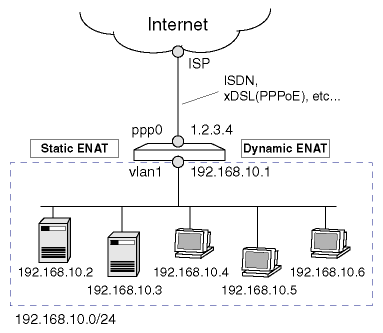
グローバルアドレスを複数個固定的に割り当てられるケース
IPアドレスを複数個割り当てられる接続形態は、アドレス1個の端末型に対してLAN型接続と呼ばれます。専用線接続や企業向けのブロードバンド接続(xDSLやFTTH)で見られる形態です。
グローバルIPアドレスは、連続するアドレスを、ネットワークアドレスとネットマスクの組で表す「CIDRブロック」単位で割り当てられます。
たとえば、アドレス8個の場合、ネットワークアドレス1.1.1.0、ネットマスク255.255.255.248のような指定でアドレスを割り当てられます(ネットマスクをマスクの長さで表し、「1.1.1.0/29」のような形式で表すこともあります)。この場合、使用できるアドレスは1.1.1.0〜1.1.1.7の8個となりますが、先頭アドレスの1.1.1.0はネットワークアドレス、最終アドレスの1.1.1.7はブロードキャストアドレスとなるため、実際に使えるアドレスは1.1.1.1〜1.1.1.6の6個になることに注意してください。
LAN型接続では、WAN側インターフェースをUnnumberedにする場合と、WAN側専用のアドレスをLAN用のアドレスブロックとは別に割り当てられるケースがあります。これは、ISPによって異なりますので、確認の上設定してください。
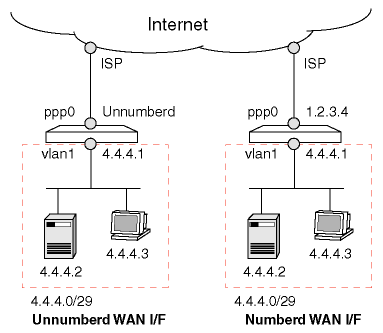
Note
- PPPoEのLAN型接続では、WAN側Unnumberedというものの、厳密にはUnnumberedではなく、IPCPでネットワークアドレスがWAN側に割り当てられるケースがあるようです。通常の運用ではUnnumberedと見なしても問題ありませんが、VPN構築時のようにルーター自身がパケットを送出しなくてはならないケースでは、始点アドレスとしてWAN側インターフェースに設定されたネットワークアドレス(ホストアドレスとしては無効)を使おうとするため通信ができなくなる可能性があります。このようなときは、他のインターフェースのアドレスが始点になるよう設定を工夫してください。詳細は「IPsec」の章をご覧ください。
アドレスを複数個割り当てられるケースでは、LAN側のアドレス設定にもバリエーションがあります。通常は、次の3種類の構成が考えられます。
- LAN側をグローバルアドレスだけで運用(NATの必要なし)
- LAN側をグローバルとプライベートでサブネット分け(クライアント用にダイナミックENATが必要)
- LAN側をプライベートアドレスで運用(クライアント用にダイナミックENAT、サーバー用にスタティックNATが必要)
以下、各構成について解説します。
■ LAN側をグローバルアドレスだけで運用
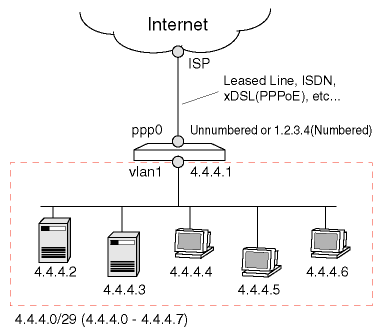
LAN側の全ホストにISPから割り当てられたグローバルアドレスを設定します。この構成では、LANが完全にインターネットの一部となるため、原則としてNATを使う必要はありません。ただし、セキュリティーを考慮するなら、外部から内部へのアクセスをファイアウォール等で制限する必要があるでしょう。また、ISPから割り当てられたアドレスの数によって、LAN側端末の数が制限されます。
■ LAN側をグローバルとプライベートでサブネット分け
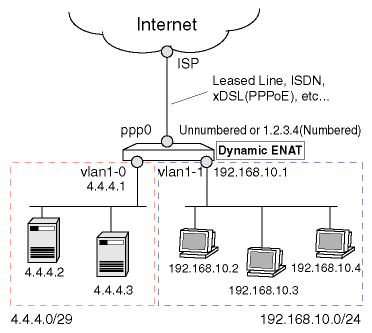
LAN側に2つのサブネットを作成し、片方にグローバルアドレスを、もう一方に任意のプライベートアドレスを割り当てます。グローバルサブネットには外部公開するサーバーを、プライベートサブネットにはクライアントを配置します。LAN側の物理インターフェースが1つしかない場合、LAN側のサブネット化はマルチホーミングによって行います。マルチホーミングを使用すると、同一セグメント上に複数のIPサブネットを作成することができます。一方、LAN側物理インターフェースが複数ある場合は、マルチホーミングを使わなくても可能です。
この構成では、グローバルサブネットはインターネットに直接接続された形となります。一方、プライベートサブネットからインターネットにアクセスするためには、ルーター上でダイナミックENATの設定を行う必要があります。ダイナミックENAT用のグローバルアドレスには、グローバルサブネット側に割り当てたインターフェースアドレスを共用することができます。WAN側に専用のアドレスを割り当てられている場合は、そのアドレスを使用してもよいでしょう。
なお、サーバーを配置するグローバルサブネットに対しても、セキュリティーを考慮してファイアウォール等による保護をすることをお勧めします。
■ LAN側をプライベートアドレスで運用
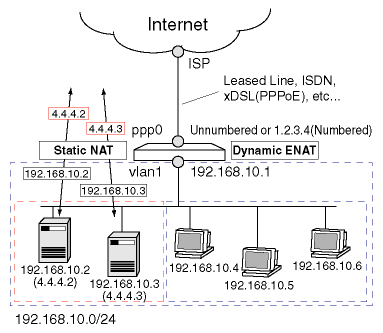
LAN側の全端末にプライベートアドレスを割り当て、サーバー、クライアントともプライベートアドレスで運用します。外部に公開したいサーバーは、ルーター上でスタティックNATを設定することによって、外部からはグローバルアドレスを持っているように見せかけます。
また、クライアントが外部にアクセスするためにダイナミックENATの設定が必要です。WAN側インターフェースがUnnumberedの場合、ダイナミックENAT用のグローバルアドレスとして、CIDRブロックから1つアドレスを消費します。WAN側に専用のアドレスを割り当てられている場合は、そのアドレスを使用してもよいでしょう。
なお、仕様により、この構成ではLAN上のクライアントから、同じくLAN上のサーバーに対して、グローバルアドレスによるアクセスができません。プライベートアドレスでアクセスしてください。この問題は、LAN側をサブネット化する構成では発生しません。
また、この構成ではルーターにグローバルアドレスが割り当てられていないため、IPsecやL2TPなどのトンネリング機能を利用することができないことにご注意ください。
IPのデバッグ用には、以下のコマンドが用意されています。
- PINGコマンド:指定したIPノードに到達できるかどうかを調べます。
Manager > ping 172.16.28.32
Echo reply 1 from 172.16.28.32 time delay 8 ms
Echo reply 2 from 172.16.28.32 time delay 5 ms
Echo reply 3 from 172.16.28.32 time delay 5 ms
Echo reply 4 from 172.16.28.32 time delay 5 ms
Echo reply 5 from 172.16.28.32 time delay 5 ms
|
- TRACEコマンド(Traceroute):指定したIPノードまでの経路(経由するルーター)を調べます。
Manager > trace 172.16.60.32
Trace from 172.16.28.160 to 172.16.60.32, 1-30 hops
0. 172.16.28.1 2 2 3 (ms)
1. 172.16.31.32 5 6 7 (ms)
2. 172.16.16.1 8 8 8 (ms)
3. 172.16.48.254 7 7 8 (ms)
4. 172.16.60.32 7 8 9 (ms)
***
Target reached
|
(C) 2002 - 2008 アライドテレシスホールディングス株式会社
PN: J613-M3048-01 Rev.M